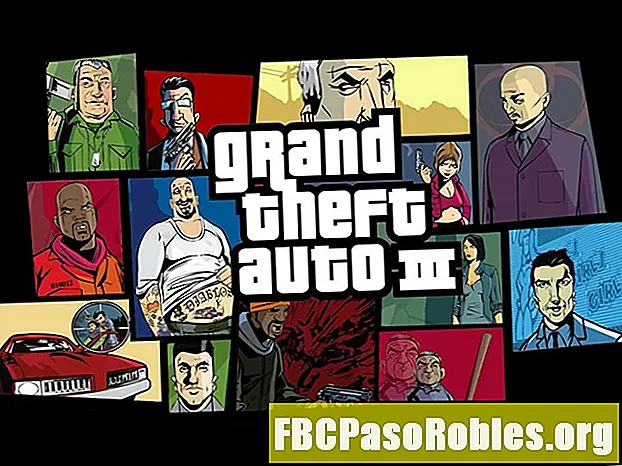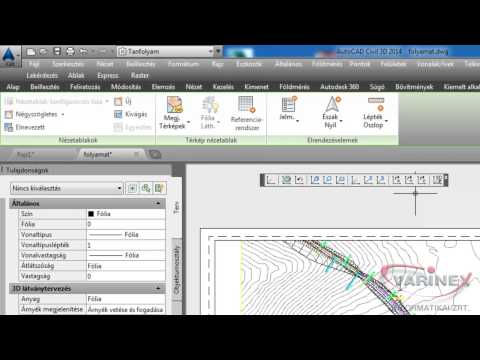
Tartalom
- Mi az a pont?
- Mi az a pontcsoport?
- A Pontcsoport párbeszédpanel
- Pontcsoportok használata
- Vezérlőpont csoport kijelzése
A lényeg a civil építészet világának legalapvetőbb információja. További információ a Pontcsoportokkal való együttműködésről a Civil 3D-ben.
Mi az a pont?

Egy pont (általában) öt alapvető információból áll, amelyeket általában PNEZD-fájlnak neveznek:
- Pont száma - Azonosító, amellyel meg lehet különböztetni a pontokat
- Észak felé vezető út - A pont északi vagy „Y” koordináta helye
- Keleti irány - A pont keleti vagy „X” koordináta helye
- Z Koordinátor - A pont magassága
- Leírás - Rövid kód, amely megmutatja, hogy milyen típusú pont van (fa, közüzemi pólus, stb.)
A földmérők kimennek a terepbe, és az adatgyűjtőben szereplő pontsorozzal összegyűjtik a projekthez kapcsolódó összes létező helyinformációt, amelyet egy szöveges fájlba exportálhatnak, majd a Civil 3D-be importálhatnak, ahol a pontokat fizikai objektumokként hozzák létre a rajz. Ha lebontja a legegyszerűbb szintre, akkor ezekkel a pontokkal összekötheti a pontokat, hogy felhívja a fizikai vonalvezetést, amely a tervévé válik. Például rajzolhat egy vonalláncot, amely összeköti a járda szélének minden pontját, hogy meghatározzák, hol van az út. Egyszerű, igaz? Nos, talán nem annyira egyszerű. A probléma az, hogy a földmérők több tízezer pontot gyűjthetnek egyetlen helyszínen, ami lehetővé teszi a megfelelő pontok megtalálását, hogy a vonalaiddal összekapcsolódhassanak a rajzolók rémálmában.
Mi az a pontcsoport?

A pontcsoportok itt jönnek be. A pontcsoportok olyan szűrőknek nevezik azokat, amelyek a pontokat kezelhető részekre bontják, amelyeket szükség szerint be- és kikapcsolhatnak. Nagyon hasonlítanak a rétegszűrőkhöz, mivel csak azokat a pontokat jelenítheti meg, amelyekkel adott időben dolgozni kell. Az előző járdaszél-példában sokkal könnyebb lenne, ha az egyetlen pont, amelyet láthatnánk, ahol az EOP lövöldöz, olyan pontcsoportot alkot, amely csak azokból a pontokból áll, és kikapcsolja az összes többi pontot. Szerencsére a Civil 3D nagyon egyszerűvé teszi a Pontcsoportok létrehozását. Pontcsoportot hozhat létre az eszközterületről, ha jobb egérgombbal kattint a Pontcsoport szakaszra, és kiválasztja az ÚJ lehetőséget. Ez megjeleníti a Pontcsoport párbeszédpanelt.
A Pontcsoport párbeszédpanel

Ez a párbeszédpanel az elsődleges felület a csoport létrehozásához. Ezzel teljes mértékben ellenőrizheti, hogy mit tesznek és mit nem jelennek meg a csoportjában, milyen rétegeket rajzolnak, megjelenítési és címkézési stílusukat, és leginkább, amire gondolsz. Íme, amit megtehetsz minden lapon:
- Információ: Állítsa be a csoport nevét, megjelenítési stílusát és címkézési stílusát
- Pontcsoportok: Más csoportokat egymásba ágyazhat, hogy nagyobb csoportokat hozzon létre
- Nyers Desc illesztés: Hozzon létre csoportokat a nyers kódok segítségével, amelyeket az adatgyűjtőben a felmérők használtak
- tartalmaz: Adjon meg pontokat a szám, magasság, név stb. Alapján
- kizár: A pontok kizárása a szám, magasság, név stb. Alapján
- Query Builder: Segítségével kereshet a csoport adataihoz tartozó pontok adatain
- Pontlista: Megjeleníti a fájlban szereplő összes olyan pontot, amely a csoporthoz tartozik
- összefoglalás: Az összes pontcsoport-szűrő táblázatos összefoglalása
Pontcsoportok használata

Miután létrehozta a pontcsoportjait, megjelennek az Eszköztárban rendezett listaként. A lista nagyon fontos, mivel a pontcsoportok sorrendje meghatározza, hogy melyik jelenik meg, és melyik nem.
Alapértelmezés szerint a Civil 3D két pontcsoporttal rendelkezik, amelyeket a rajz már definiált: „Összes pont” és „Nincs megjelenítés”. Mindkét csoport alapértelmezés szerint tartalmazza a fájl minden pontját, azzal a különbséggel, hogy a „Nincs megjelenítés” csoportban az összes stílus és címke láthatósági beállítása ki van kapcsolva. A pontcsoportjainak rendezett listájában fentről lefelé jelennek meg. Ez azt jelenti, hogy ha az „Összes pont” csoport szerepel először, akkor a rajz minden pontja megjelenik a képernyőn. Ha a „Nincs pont” felirat van, akkor egyetlen pont sem jelenik meg.
A fenti példában csak a fal felső vagy alsó pontjaim jelennek meg a képernyőn, mert a "Nincs megjelenítés" stílus közvetlenül alattuk van, tehát az összes többi pont nem látható.
Vezérlőpont csoport kijelzése

A pontcsoportok sorrendjét és így a megjelenítését azáltal is irányíthatja, hogy jobb egérgombbal kattint az Eszközterület Pont csoportjai szakaszra, és kiválasztja a Tulajdonságok lehetőséget. A felbukkanó (fent) párbeszédpanel jobb oldalán nyilak vannak, amelyek lehetővé teszik, hogy a kiválasztott csoportokat fel / le mozgassa a listában. Csak mozgassa a csoportokat, amelyekkel dolgozni szeretne, a Nincs megjelenített csoport fölött és az összes többi alatt, és mondja az OK-t a párbeszédpanelre. A rajz megváltozik, és csak a szükséges pontokkal dolgozhat.